Comment obtenir Google Maps sur un iPhone
Google Maps est depuis longtemps un outil de navigation préféré pour de nombreuses personnes, et vous pourriez être un peu déçu lorsque vous découvrez que ce n'est pas l'application de cartes par défaut sur votre iPhone. Apple Maps fonctionnera bien dans de nombreuses situations, mais si vous utilisez Google Maps sur votre ordinateur, vous pourriez avoir un historique des emplacements enregistrés auxquels vous préférez accéder.
Heureusement, vous pouvez obtenir l'application Google Maps sur votre iPhone, ce qui vous permet de vous synchroniser avec votre compte Google et de stocker et d'utiliser des emplacements pour référence future.
Installer l'application Google Maps sur un iPhone
Notez que vous ne pouvez pas remplacer l'application Apple Maps par défaut par Google Maps. Par exemple, si vous utilisez Siri pour obtenir des itinéraires, ils seront indiqués dans Apple Maps. Si vous souhaitez utiliser Google Maps, vous devrez lancer l'application.
Étape 1: appuyez sur l'icône App Store .

Étape 2: Sélectionnez l'option Rechercher au bas de l'écran.
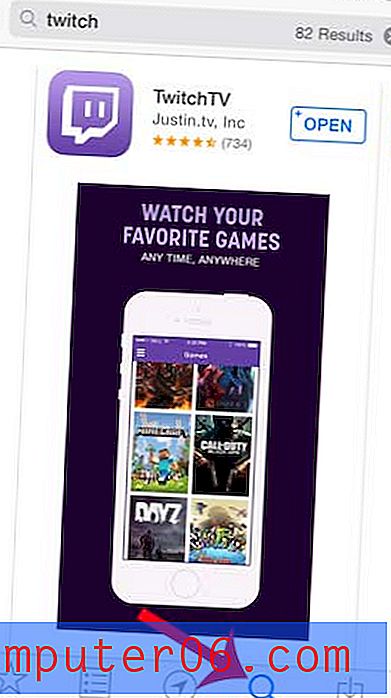
Étape 3: appuyez sur dans la barre de recherche en haut de l'écran, tapez "google maps", puis sélectionnez le résultat de la recherche "google maps".
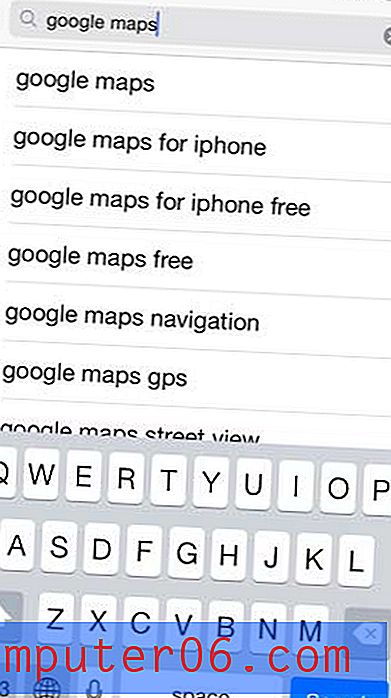
Étape 4: appuyez sur le bouton gratuit à droite de l'application Google Maps, appuyez sur Installer, saisissez votre mot de passe Apple ID, puis appuyez sur OK .
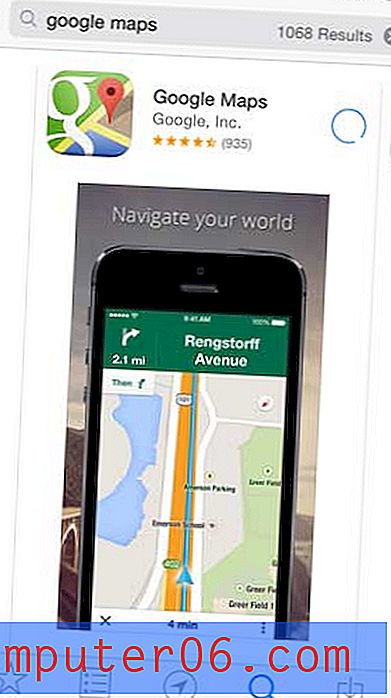
Étape 5: appuyez sur le bouton Ouvrir une fois l'application terminée pour lancer Google Maps.

Étape 6: Appuyez sur le bouton bleu Accepter et continuer .
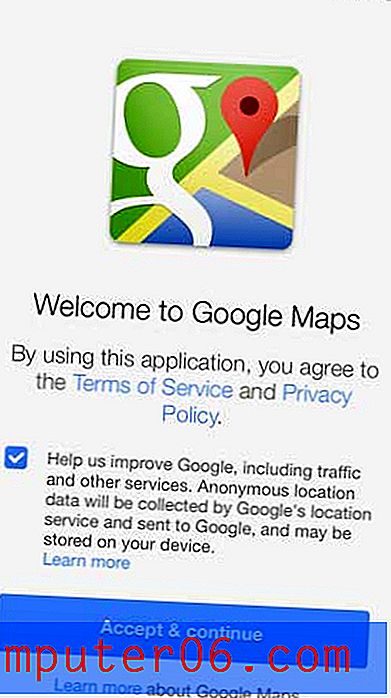
Étape 7: Sélectionnez votre compte Google dans la liste (si vous avez déjà un compte Google sur votre iPhone) ou entrez les informations de votre compte Google pour continuer. Vous pouvez ensuite saisir des adresses dans la barre de recherche en haut de l'écran, toucher le bouton Menu sur le côté gauche de l'écran ou obtenir un itinéraire en touchant l'icône de flèche ou l'icône de voiture.
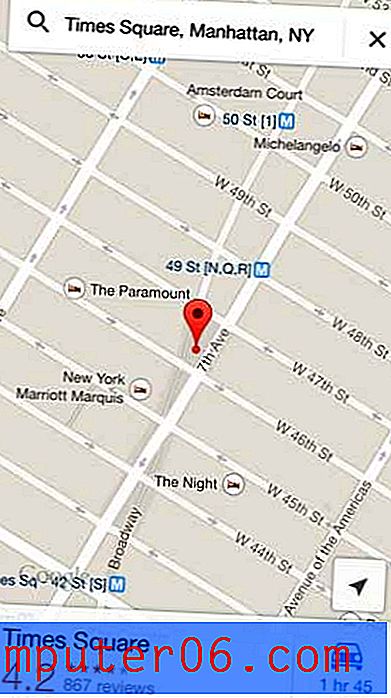
Utilisez-vous Gmail comme compte de messagerie principal et souhaitez-vous pouvoir le vérifier sur votre iPhone? Découvrez comment configurer votre compte Gmail sur l'iPhone pour vous permettre d'envoyer et de recevoir des messages directement depuis l'appareil.



